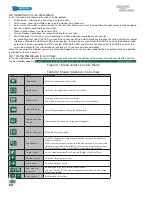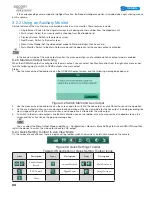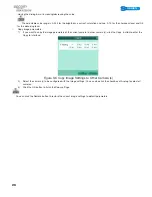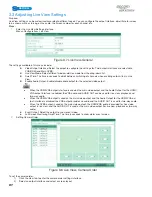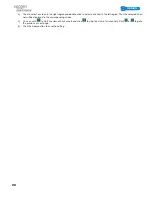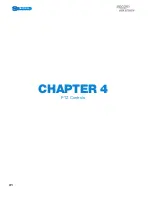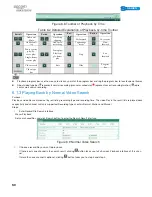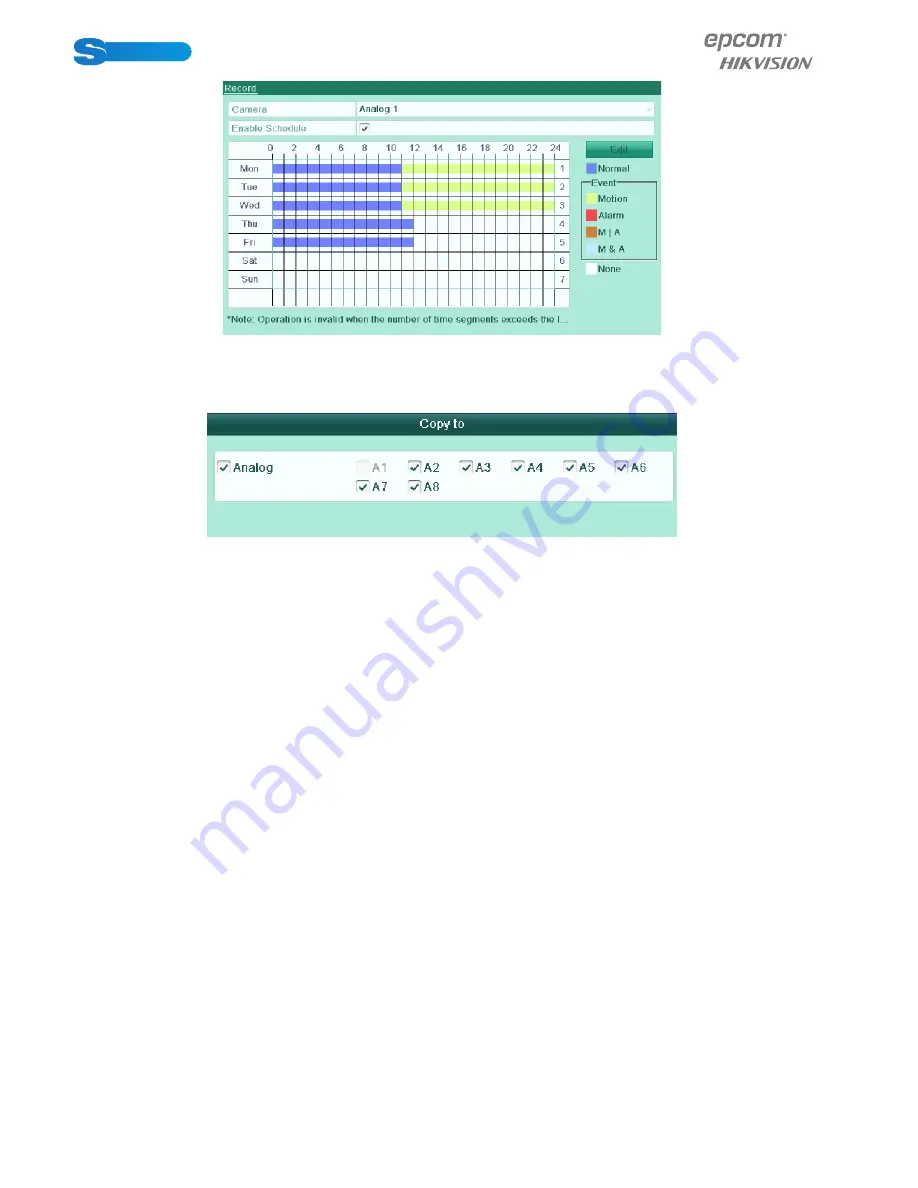
POWERED BY
37
SERIES
SERIES
Figure 5.10 Draw the Schedule
3) You can repeat the above steps to set schedule for other channels. If the settings can also be used to other channels,
click Copy to enter the Copy Camera interface and then choose the channel to which you want to copy.
Figure 5.11 Copy Schedule to Other Channels
4) Click Apply in the Record Schedule interface to save the settings.
Содержание S04 S Series
Страница 1: ...POWERED BY SERIES SERIES User Manual POWERED BY...
Страница 10: ...POWERED BY 10 SERIES SERIES CHAPTER 1 Introduction...
Страница 16: ...POWERED BY 16 SERIES SERIES CHAPTER 2 Getting Started...
Страница 21: ...POWERED BY 21 SERIES SERIES CHAPTER 3 Live View...
Страница 31: ...POWERED BY 31 SERIES SERIES CHAPTER 4 PTZ Controls...
Страница 32: ...POWERED BY 32 SERIES SERIES CHAPTER 5 Record Settings...
Страница 44: ...POWERED BY 44 SERIES SERIES Figure 5 31 Unlocking Attention...
Страница 45: ...POWERED BY 45 SERIES SERIES CHAPTER 6 Playback...
Страница 60: ...POWERED BY 60 SERIES SERIES Figure 6 29 Interface of Playback by Log...
Страница 65: ...POWERED BY 65 SERIES SERIES CHAPTER 7 Backup...
Страница 76: ...POWERED BY 76 SERIES SERIES CHAPTER 8 Alarm Settings...
Страница 84: ...POWERED BY 84 SERIES SERIES Figure 8 20 Clear or Trigger Alarm Output Manually...
Страница 85: ...POWERED BY 85 SERIES SERIES CHAPTER 9 Network Settings...
Страница 100: ...POWERED BY 100 SERIES SERIES CHAPTER 10 HDD Management 1 1...
Страница 107: ...POWERED BY 107 SERIES SERIES CHAPTER 11 Camera Settings 1 1...
Страница 111: ...POWERED BY 111 SERIES SERIES CHAPTER 12 Device Management and Maintenance 1 1...
Страница 114: ...POWERED BY 114 SERIES SERIES Figure 12 6 HDD Information Interface 1 2...
Страница 120: ...POWERED BY 120 SERIES SERIES CHAPTER 13 Others 1 1...
Страница 129: ...POWERED BY 129 SERIES SERIES CHAPTER 14 Appendix...
Страница 132: ...SERIES SERIES POWERED BY...